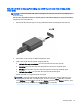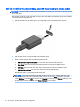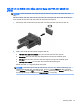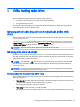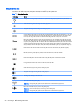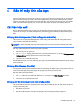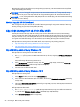Hardware Reference Guide
5
Điều hướng màn hình
Bạn có thể điều hướng màn hình máy tính theo những cách sau:
● Sử dụng cử chỉ cảm ứng (chỉ có ở một số sản phẩm nhất định)
● Sử dụng bàn phím và chuột
Một số kiểu máy tính nhất định có các phím thao tác đặc biệt hoặc chức năng phím nóng trên bàn
phím để thực hiện các tác vụ thường xuyên.
Sử dụng cử chỉ cảm ứng (chỉ có ở một số sản phẩm nhất
định)
Bạn có thể tùy chỉnh các thao tác cảm ứng bằng cách thay đổi các cài đặt, cấu hình nút, tốc độ nhấp
và các tùy chọn con trỏ.
Gõ vào control panel (pa-nen điều khiển) trong hộp tìm kiếm trên thanh tác vụ, và sau đó chọn
Control Panel (Pa-nen Điều khiển). Chọn Hardware and Sound (Phần cứng và Âm thanh). Tại mục
Devices and Printers (Thiết bị và Máy In) hãy chọn Mouse (Chuột).
GHI CHÚ: Thao tác cảm ứng không được hỗ trợ trong tất cả các ứng dụng.
Sử dụng bàn phím và chuột
Bàn phím và con chuột cho phép bạn gõ, chọn mục, cuộn, và thực hiện các chức năng tương tự như
bạn làm với thao tác cảm ứng. Bàn phím cũng cho phép bạn sử dụng các phím thao tác và các phím
nóng để thực hiện các chức năng cụ thể.
CHỈ DẪN: Phím Windows trên bàn phím cho phép bạn nhanh chóng quay lại màn hình Bắt
đầu từ một ứng dụng đang mở hoặc màn hình nền Windows. Nhấn nút này một lần nữa để trở về
màn hình trước đó.
GHI CHÚ: Tùy thuộc vào quốc gia hoặc khu vực, các phím và chức năng bàn phím của bàn phím
có thể khác với những gì được thảo luận trong mục này.
Sử dụng các phím thao tác hoặc phím nóng
Bạn có thể nhanh chóng truy cập thông tin hoặc thực hiện các chức năng bằng cách sử dụng một số
phím và tổ hợp phím.
● Phím thao tác thực hiện một chức năng đã gán. Các biểu tượng trên các phím chức năng ở trên
cùng bàn phím minh họa chức năng được gán cho phím đó.
Để sử dụng phím thao tác, nhấn và giữ phím đó.
● Phím nóng là tổ hợp của phím fn và một phím khác.
Để sử dụng phím nóng, hãy nhấn nhanh phím fn và sau đó nhấn nhanh phím thứ hai của tổ hợp.
Sử dụng cử chỉ cảm ứng (chỉ có ở một số sản phẩm nhất định) 19